Sådan opretter du profiler på Amazon Prime Video
Hvis du og din familie deler den samme Amazon Prime Video- konto, vil du måske have en separat visnings- og profiloplevelse. Til det har Amazon introduceret Netflix-lignende(Netflix-like) profilstyring, så brugere kan oprette mere end én profil og få tilpasset brugeroplevelse.
Tidligere var der kun én profil på Prime Videos(Prime Video) hjemmeside eller app. Det var det samme som din Amazons(Amazon) brugerprofilnavn. Tingene har dog ændret sig, da Amazon lancerede funktionaliteten til at oprette nye profiler. Nu kan du dele din profil med dit barn eller et andet familiemedlem, og han/hun kan åbne sin egen profil i stedet for at rode med din.
Vigtige ting om Amazon Prime Video- profilerne
Der er et par vigtige ting, du bør vide om det.
- Du kan oprette op til seks profiler på én konto. Hver af profilindehaverne kan se forskellige videoer uden at åbne en anden persons profil.
- Du kan oprette en profil for børn. En " Børn(Kids) "-konto viser kun animation og børne-/familievenligt indhold på Prime Video .
- Det giver ikke mulighed for at indstille modenhedsvurderinger, autoplay-kontroller osv. som Netflix tilbyder.
- Enhver, der har legitimationsoplysningerne, kan skifte fra en profil til en anden.
Sådan opretter du profiler på Amazon Prime Video
For at oprette Amazon Prime Video- profiler skal du følge disse trin-
- Åbn den officielle hjemmeside.
- Klik(Click) på den eksisterende profilavatar.
- Vælg Tilføj ny knap.
- Indtast et navn, hvem der skal bruge profilen.
- Klik på knappen Gem ændringer.
For at vide mere om disse trin i detaljer, fortsæt med at læse.
Først skal du åbne den officielle hjemmeside for Amazon Prime Video (primevideo.com) og klikke på din nuværende profilavatar, som er synlig i øverste højre hjørne. Vælg derefter knappen Tilføj ny(Add new) , da du vil oprette en ny profil på din konto.
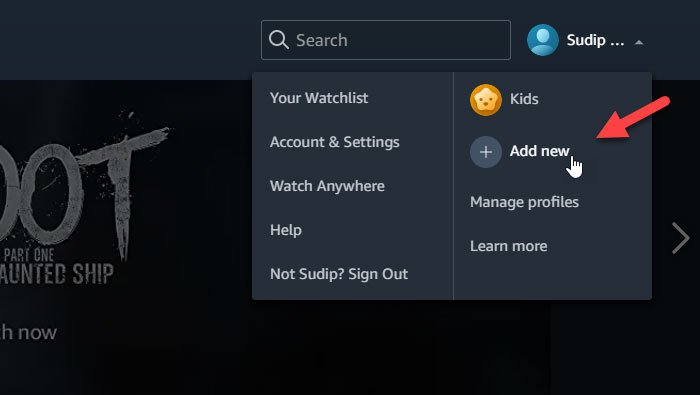
Nu bliver du bedt om at indtaste et navn til den nye profil. Hvis et barn skal se videoer, vil du måske skifte til knappen Børns profil( profile) .
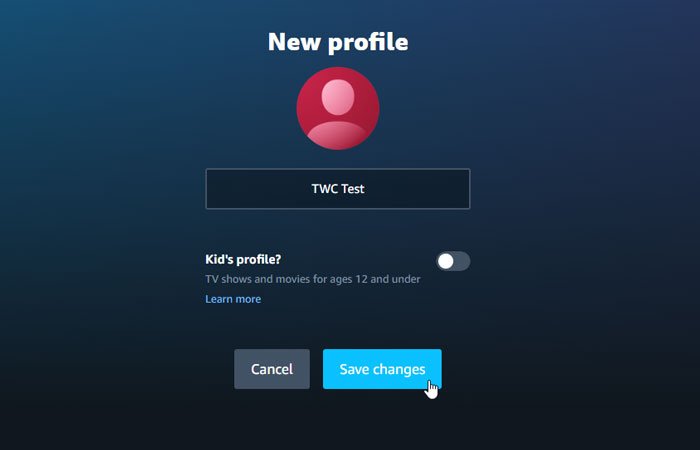
Klik derefter på knappen Gem ændringer(Save changes ) for at oprette profilen. Derefter kan du finde alle profilerne på din skærm.
For at skifte fra en profil til en anden skal du klikke på den samme profilavatar og klikke på knappen Administrer profiler(Manage profiles) .

Nu kan du klikke på en anden profil for at få skiftet til at ske. Fra de samme vinduer er det muligt at fjerne en profil. For det skal du klikke på knappen Rediger profil(Edit profile ) og klikke på en profil, du vil fjerne.
Til din information kan du fjerne den primære profil.
På den næste skærm kan du finde en mulighed kaldet Fjern profil(Remove Profile) .

Klik på den og bekræft ændringen.
Enjoy watching movies!
Related posts
Sådan rettes Amazon Prime Video fejlkoder 1060 og 9074
Sådan installeres Amazon Prime Video-appen på Windows 11/10
Sådan annullerer du TV- og filmkanalabonnementer på Amazon Prime Video
Denne video tager længere tid end forventet at indlæse, Prime Video-fejl 7017
Væsentlige Amazon Prime Video Tips og tricks
Ret Amazon Prime fejlkode 9068 eller 5004
Vi oplever et problem med at afspille denne video - Prime Video-fejl
Konfigurer forældrekontrol til YouTube, Netflix, Amazon Prime, HBO Max og mere
Sådan køber du Steam-gavekort, tegnebogskort eller Steam-spil fra Amazon
6 undervurderet Anime på Amazon Prime
Ret Amazon PrimeVideo-fejlkode 7031
Amazon-tilbud til Black Friday 2017
Trin-for-trin guide til at slette din Amazon-konto
Sådan finder og udskriver du en Amazon-kvittering
Hvorfor Amazon Prime Gaming er fantastisk: Belønninger og gratis spil
25 bedste film på Amazon Prime at se lige nu
7 grunde til, at Amazon Fire 10 er en frygtelig tablet
Ret Amazon Prime Music Errors Code 180, 119, 181 eller 200
Amazon Smart Plug reagerer ikke: 5 rettelser at prøve
Er din Amazon-konto låst? 4 måder at løse det på
